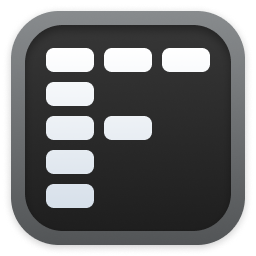 电信下载
联通下载
移动下载
电信下载
联通下载
移动下载
Stardock Fences(桌面整理)标准版v5.88
- 支持:pc
- 大小:21.57MB
- 开发:Stardock Fences(桌面整理)标准版v5.88
- 分 类:系统软件
- 下载量:106次
- 发 布:2025-02-21
#Stardock Fences(桌面整理)标准版v5.88简介
Fences 5是由一款实用的桌面整理工具,能够让你的桌面更加整洁美观。轻量小巧,占用资源低,不会造成系统卡顿。能够在桌面创建可调整的分区“栅栏”来分类管理图标、文件和文件夹,根据文件类型、名称等实现自动整理。还有多种个性化的设置,让你轻松美化电脑桌面,感兴趣的朋友快来下载体验吧。
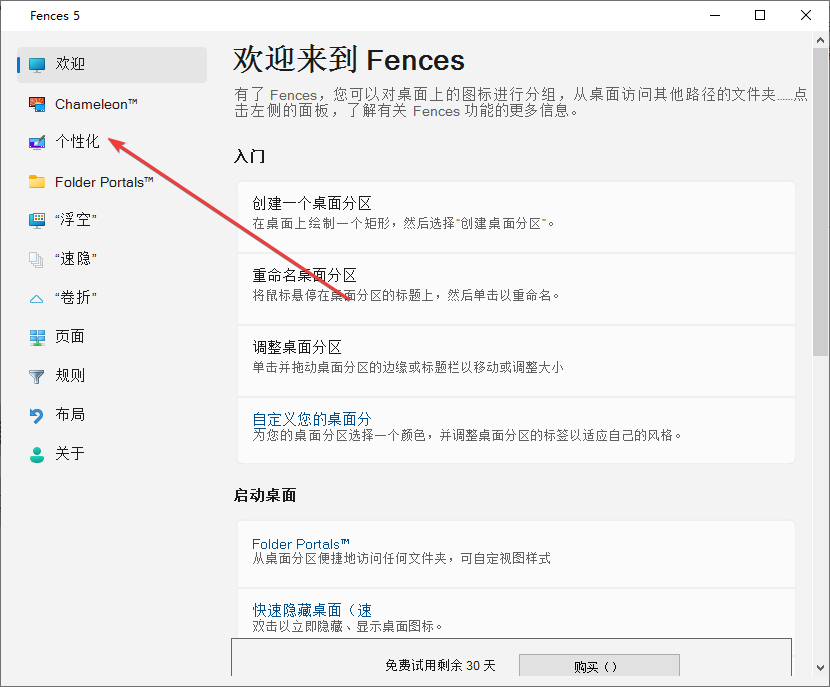
2、在【显示分区标题】中选择【关闭】或【在鼠标悬停时】
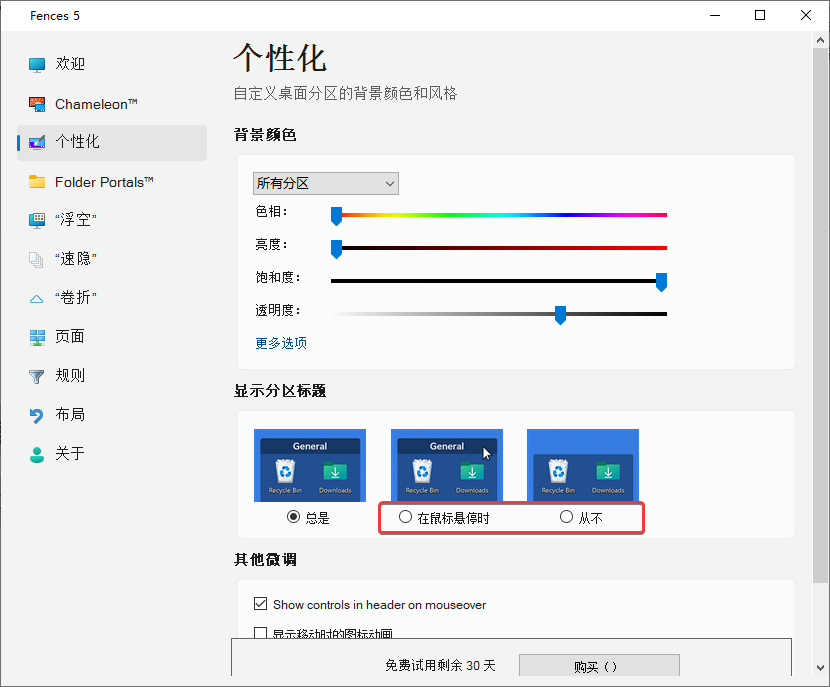

Fences怎么隐藏分区标题
1、打开Fences,点击【个性化】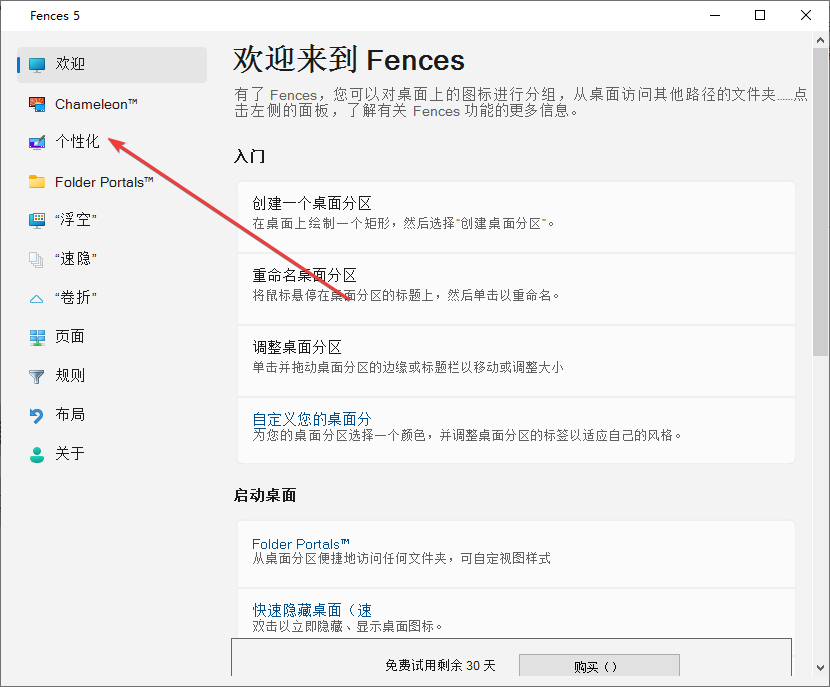
2、在【显示分区标题】中选择【关闭】或【在鼠标悬停时】
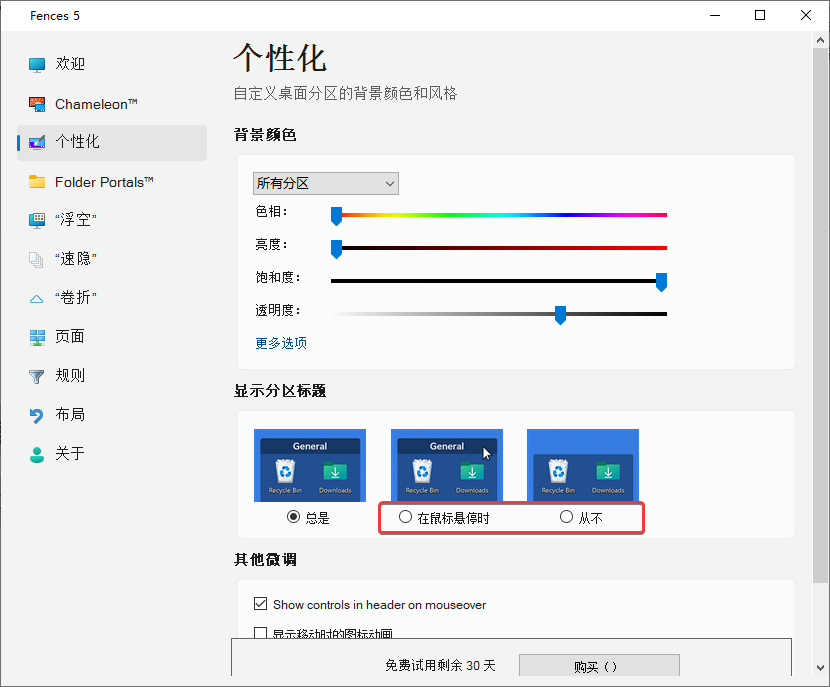
Fences能做什么
Fences通过将快捷方式和图标自动放置在桌面上各个可调整大小的分区(称为栅栏)中来帮助您整理PC桌面。它的许多自定义功能使Fences成为世界上最受欢迎的Windows桌面图标管理增强工具。 组织 Fences的组织功能,可以让您在桌面创建不同类型的分区,例如:快捷方式、压缩包、图标、文件夹等等,一旦桌面出现新的图标和文件,就可以自动跳入相应的分区,从而整洁您的电脑桌面 桌面页面 在桌面上创建多个页面,像手机滑屏一样在多个页面之间切换,支持鼠标快捷键,鼠标+快捷键多种切换方式,大大提高桌面空间和利用率,让您更好的管理电脑文档,提高工作效率。 桌面快速隐藏 只要双击电脑桌面的任意空白区域,即可隐藏全部桌面图标,也可以对单个分区设置例外,非常灵活控制。让常用分区永久在桌面,非常用分区,可以随时隐藏。 自动组织桌面 自定义各种图标在桌面上排列方式的规则,Fences会根据规则自动将新图标分类到您选择的围栏中。简化工作流程,节省大量整理桌面的时间。
Fences主要特征
支持高清分辨率显示屏 支持桌面背景模糊-限Win10 卷起分区让桌面更干净 双击即可隐藏或显示桌面图标 自定义规则以自动组织桌面图标 像手机一样在多桌面之间滑动 从任何文件夹创建桌面快捷入口-列表显示 从桌面上即可浏览文件夹内容-快捷方便 兼容Win7/Win8/Win10#Stardock Fences(桌面整理)标准版v5.88截图
版权声明:所有内容均来自网络,已检测功能安全实用性,转载时请以链接形式注明文章出处。









评论列表 (0)